闲来无事整了个自己的邮局。
你可能需要一台服务器以及你的邮局使用的域名。
本文可能是唯一一个非常详细的hmailserver的教程。希望大家都可以拥有自己的小邮局。也希望大家成功后回来点个赞。谢谢。
首先需要准备hmailserver和win32openssl
下载地址:
下载hMailServer https://www.hmailserver.com/
下载win32openssl http://slproweb.com/products/Win32OpenSSL.html
分别安装。
我使用的是hmailserver与mysql数据库。因为现在大多数ISP的25端口已经封禁,所以使用465口进行发信。
两个软件的安装过程略。
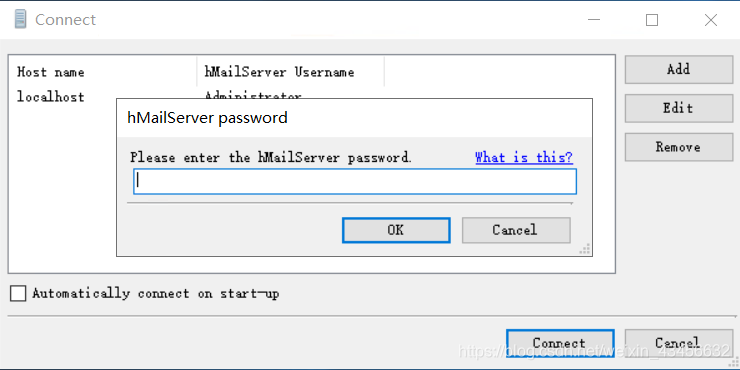
添加域名等简单操作略过,不会的可以自行百度,已经有很多教程了。文末也有hmailserver的全部设置截图,可参考。
hmailserver的域名一定要和你自己的域名相同。不推荐使用中文域名。具体为什么你用过就知道。
重点在于配置证书以及端口的使用。
在设置的tcp/ip端口中进行如下设置
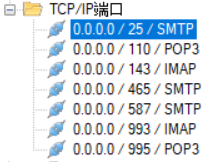
现在先来配置ssl
安装openssl后,使用cmd进入openssl安装目录下的bin目录中。
- 输入命令 openssl genrsa -des3 -out hm_org.key 2048
- 输入命令 openssl req -new -key hm_org.key -out hm.req 注意:中途出现的提示要按照提示进行输入完成。
- 输入命令 openssl x509 -req -days 3650 -sha1 -extfile C:\OpenSSL-Win32\bin\openssl.cfg -extensions v3_ca -signkey
hm_org.key -in hm.req -out hm.crt
注意:本句与openssl安装路径有关。我的安装路径为C:\OpenSSL-Win32 - 输入命令 openssl rsa -in hm_org.key -out hm.key
- 最后将生成的hm.crt与hm.key在hmailserver中选中就可以了
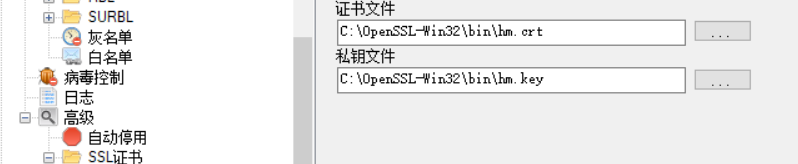
保存后即可在tcp/ip中设置端口的证书使用了
具体设置情况为下表








 最低0.47元/天 解锁文章
最低0.47元/天 解锁文章















 1884
1884











 被折叠的 条评论
为什么被折叠?
被折叠的 条评论
为什么被折叠?








